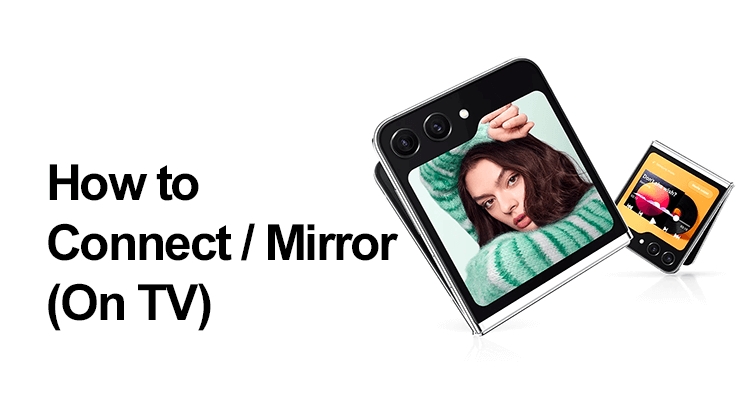
Se for deg å vise frem dine fantastiske bilder, levende bilder og fengslende videoer på en større skjerm ved å koble din Samsung Galaxy Z Flip 5 til en smart-TV. Dette blogginnlegget vil veilede deg gjennom de enkle trinnene for å speile favorittmediene, presentasjonene og spillene dine på en stor skjerm, og forbedre deres virkning og størrelse. Den fungerer på samme måte som tidligere modeller som Galaxy Fold 3 5G.
Sikre kompatibilitet og nyeste programvare
Før du fortsetter, er det avgjørende å sikre at Samsung-enheten din kjører den nyeste Android-programvaren for optimal ytelse. Her er hvordan oppdater programvaren din:
- Naviger til Innstillinger > Programvareoppdatering.
- Trykk på "Last ned og installer" hvis en oppdatering er tilgjengelig.
- Følg instruksjonene på skjermen for å fullføre oppdateringen.
Hvordan koble Samsung Galaxy Z Flip 5 til TV via Smart View
Skjermspeiling viser effektivt telefonens skjerm på en større skjerm, for eksempel en smart-TV eller skjerm. Bare bruk Smart View-funksjonen eller en tredjepartsapp for raskt oppsett. Oppdag hvor enkelt det er å koble din Samsung Galaxy Z Flip 5 til TV-en ved hjelp av Smart View. Begynn med å aktivere Wi-Fi eller Bluetooth på begge enhetene, for å sikre en jevn og uavbrutt speilopplevelse helt fra starten. Etter det, bruk følgende trinnvise veiledning:
Trinn-for-trinn guide for trådløs tilkobling til smart-TVer
- Få tilgang til hurtigpanelet på Z Flip 5 ved å sveipe ned fra toppen.
- Velg "Smart View" eller skjermspeilingsfunksjonen.
- Velg TV-en din fra listen over enheter.
- Fullfør eventuelle ekstra meldinger som vises.

Alternativ metode: Bruke tredjepartsapper
Når Smart View ikke er et alternativ eller har funksjonsproblemer, blir det å utforske tredjepartsapper et levedyktig alternativ for å koble Samsung Galaxy Z Flip 5 til TV-en. En slik app er Quick Settings, kjent for sitt brukervennlige grensesnitt og allsidighet. Det forbedrer enhetens tilkoblingsmuligheter, noe som gjør det enkelt å konfigurere og tilpasse skjermspeilopplevelsen.
Etter en enkel installasjon kan du enkelt navigere til Multimedia-delen, aktivere Cast-funksjonen og integrere den i Hurtiginnstillinger-panelet. Denne tilnærmingen omgår begrensninger du kan møte med Smart View og åpner for en verden av sømløs skjermspeiling, noe som gjør innholdsdelingen din mer effektiv og morsom.
- Last ned og installer en app som Hurtiginnstillinger.
- Åpne den og velg Multimedia > Cast, og aktiver deretter flisen.
- Legg til Cast-ikonet i Hurtiginnstillinger-feltet for enkel tilgang.
- Bruk Cast-ikonet for å speile Z Flip 5-skjermen til TV-en.
Samsung Z Flip 5 til PC-tilkobling
Å koble din Samsung Z Flip 5 til en PC er en sømløs prosess, som tilbyr både kablede og trådløse alternativer som passer dine behov. USB-kabel gir en stabil og pålitelig tilkobling, ideell for overføring av store filer eller for å sikre uavbrutt datasynkronisering. For de som søker bekvemmelighet og mobilitet, er trådløse metoder et perfekt valg. De gir rask sammenkobling og enkel tilgang til telefonens innhold direkte fra PC-en.
Enten du administrerer bilder, svarer på meldinger eller bruker Samsung DeX for en skrivebordslignende opplevelse, forbedrer Z Flip 5s allsidige tilkobling til PC-er produktiviteten din og integrerer mobil- og dataverdenen din uten problemer.

Galaxy Z Flip 5 HDMI-tilkobling
Galaxy Z Flip 5s kompatibilitet med HDMI-tilkoblinger tilbyr et pålitelig alternativ for upraktiske trådløse alternativer. En USB-C til HDMI-adapter kan enkelt etablere en høykvalitets, stabil kobling mellom smarttelefonen din og større skjermer som TV-er eller skjermer.
Denne metoden er spesielt gunstig i miljøer med begrenset trådløs tilgang eller for innhold som krever høyoppløselig utgang. HDMI-tilkoblingen sikrer at mediene, presentasjonene eller spillene dine speiles feilfritt, og opprettholder integriteten og livfullheten til skjermen til Z Flip 5.
Samsung Z Flip 5 Cast-skjerm
Samsung Z Flip 5s skjermkastingsfunksjon tilbyr en praktisk måte å dele telefonens skjerm med andre enheter. Det skinner spesielt når du bruker strømmetjenester som YouTube, som er optimalisert for Chromecast-kompatibilitet.
Denne metoden lar deg projisere videoer, bilder og apper på en større skjerm, noe som forbedrer seeropplevelsen. Skjermcasting er brukervennlig og effektivt, perfekt for de øyeblikkene når du ønsker å dele digitalt innhold med venner og familie eller fordype deg i en medieopplevelse som er større enn livet.
Slik caster du med Chromecast:
- Koble Z Flip 5 og Chromecast til det samme Wi-Fi-nettverket.
- Åpne en Chromecast-aktivert app og trykk på Cast-knappen.
- Velg enheten du vil caste til.
- Cast-knappen vil endre farge når den er koblet til, noe som indikerer at du nå kan caste innhold.
Galaxy Z Flip 5 skjermdeling uten Samsung TV
For skjermdeling, spesielt med ikke-Samsung-TVer, bør du vurdere å bruke en trådløs HDMI-mottaker som ScreenBeam Mini2, som kobles direkte uten Wi-Fi. For å bruke ScreenBeam Mini2 med din Samsung Galaxy Z Flip 5, kobler du ganske enkelt Mini2 til TV-ens HDMI-port. Deretter, på Z Flip 5, sveip ned for å få tilgang til hurtiginnstillingene og velg Smart View eller Screen Mirroring. Finn og velg ScreenBeam Mini2 fra de tilgjengelige enhetene, og du er tilkoblet!
- Koble den trådløse skjermmottakeren til TV-ens HDMI-port.
- Still inn TV-en til riktig HDMI-inngang.
- Aktiver skjermspeiling på Z Flip 5 ved å trekke ned varslingslinjen eller gjennom innstillingene.
- Velg mottakeren fra enhetslisten og skriv inn eventuell nødvendig PIN-kode.
- Din Z Flip 5-skjerm vil da vises på TV-en.
Vanlige spørsmål: Samsung Galaxy Z Flip 5 skjermspeiling
Hvilke apper er best for skjermspeiling med Samsung Z Flip 5?
Smart View er det mest integrerte alternativet for skjermspeiling med Samsung Galaxy Z Flip 5. Tredjepartsapper som ApowerMirror og LetsView er også gode valg. Disse appene tilbyr enkel tilkobling og tilleggsfunksjoner som skjermopptak og tilpasningsmuligheter, noe som forbedrer speilopplevelsen.
Er det mulig å speile Galaxy Z Flip 5 til flere skjermer samtidig?
Speiling av Galaxy Z Flip 5 til flere skjermer samtidig støttes vanligvis ikke naturlig. Du kan imidlertid oppnå dette ved å bruke spesialisert skjermspeilingsprogramvare eller maskinvareløsninger som støtter kringkasting på flere skjermer, selv om dette kan kreve ekstra oppsett og utstyr.
Kan jeg speile Galaxy Z Flip 5 til en TV uten å bruke Wi-Fi?
Ja, du kan speile Galaxy Z Flip 5 til en TV uten Wi-Fi ved å bruke en USB-C til HDMI-adapter. Denne metoden gir en direkte kablet tilkobling fra telefonen til TV-en, noe som muliggjør skjermspeiling uten behov for et Wi-Fi-nettverk. Dette er spesielt nyttig i miljøer der Wi-Fi er utilgjengelig eller upålitelig.
konklusjonen
Å koble og speile din Samsung Galaxy Z Flip 5 til TV-er, skjermer og PC-er kan forbedre medieopplevelsen din betraktelig. Enten du foretrekker trådløse metoder, HDMI-tilkoblinger eller skjermkasting, gir disse mulighetene allsidig innholdsdeling og presentasjon. Disse enkle trinnene sikrer at du får mest mulig ut av Z Flip 5s avanserte tilkoblingsfunksjoner, og bringer den digitale verdenen din til storskjerm uten problemer.






Legg igjen en kommentar